అస్పష్టతను మార్చడం అనేది ప్రోక్రియేట్తో సహా ప్రతి ఇమేజ్ ఎడిటింగ్ సాఫ్ట్వేర్ యొక్క ముఖ్య లక్షణం. మాస్టరింగ్ అస్పష్టత మీ కళాకృతిని తదుపరి స్థాయికి తీసుకురావడానికి మిమ్మల్ని అనుమతిస్తుంది. మీరు తీసుకోవలసిన ఖచ్చితమైన దశలు తెలియకపోతే ఈ ఫంక్షన్ ప్రొక్రియేట్లో కొంచెం క్లిష్టంగా ఉంటుంది.

వెర్షన్ 5 వరకు, Procreate అస్పష్టత స్లయిడర్ను కలిగి ఉంది, సర్దుబాటు మెనులో సులభంగా యాక్సెస్ చేయవచ్చు. ఇది తాజా సంస్కరణలతో మార్చబడింది, ప్రక్రియ కొంచెం తక్కువ సూటిగా ఉంటుంది.
ఇక్కడే ఈ కథనం వస్తుంది. దిగువ విభాగాలలో, iPadలో Procreate మరియు iPhoneలో Procreate Pocket రెండింటిలో అస్పష్టతను ఎలా మార్చాలో మేము మీకు చూపుతాము. వ్యక్తిగత వస్తువులు లేదా మొత్తం లేయర్ల కోసం విభిన్న అస్పష్టత సెట్టింగ్లను ఎలా వర్తింపజేయాలో మీరు నేర్చుకుంటారు.
మీ ఫోన్ పాతుకుపోయి ఉంటే ఎలా చెప్పాలి
ఐఫోన్లో ప్రొక్రియేట్ పాకెట్లో వస్తువు లేదా పొర యొక్క అస్పష్టతను ఎలా మార్చాలి
ప్రొక్రియేట్ పాకెట్ ఐఫోన్ స్క్రీన్ కోసం రూపొందించబడింది, ఇది ఐప్యాడ్ కంటే చిన్నది. ఈ డిజైన్ వ్యత్యాసం కారణంగా, ప్రోక్రియేట్ పాకెట్లో అనేక ఎంపికలు క్రమబద్ధీకరించబడ్డాయి, వాటిని గుర్తుంచుకోవడం మరియు ఉపయోగించడం సులభం చేస్తుంది. లేయర్ అస్పష్టత విషయంలో కూడా ఇదే జరుగుతుంది.
- మంత్రదండం ద్వారా సూచించబడే 'సవరించు' బటన్పై నొక్కండి.
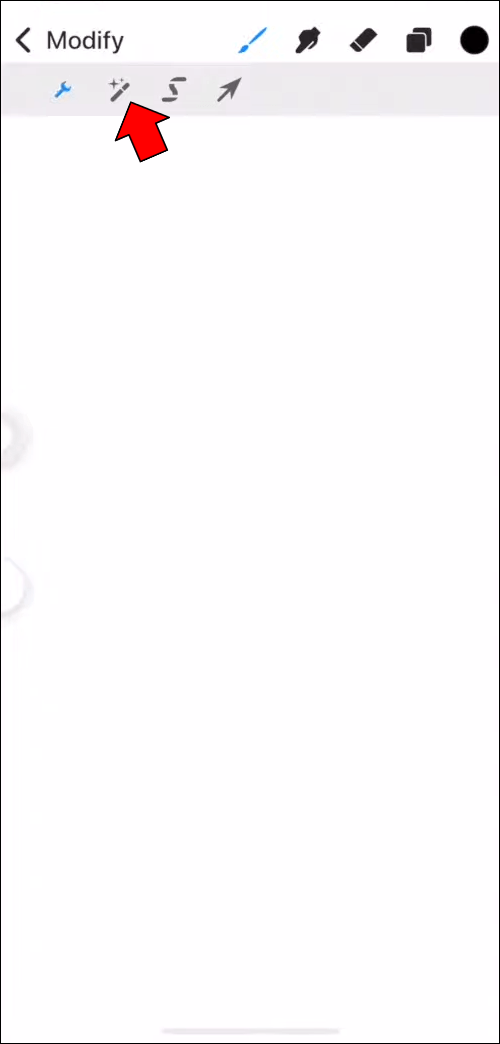
- డ్రాప్-డౌన్ మెను నుండి 'అస్పష్టత' ఎంచుకోండి. ఈ చర్య అస్పష్టత స్లయిడర్ను చూపుతుంది.
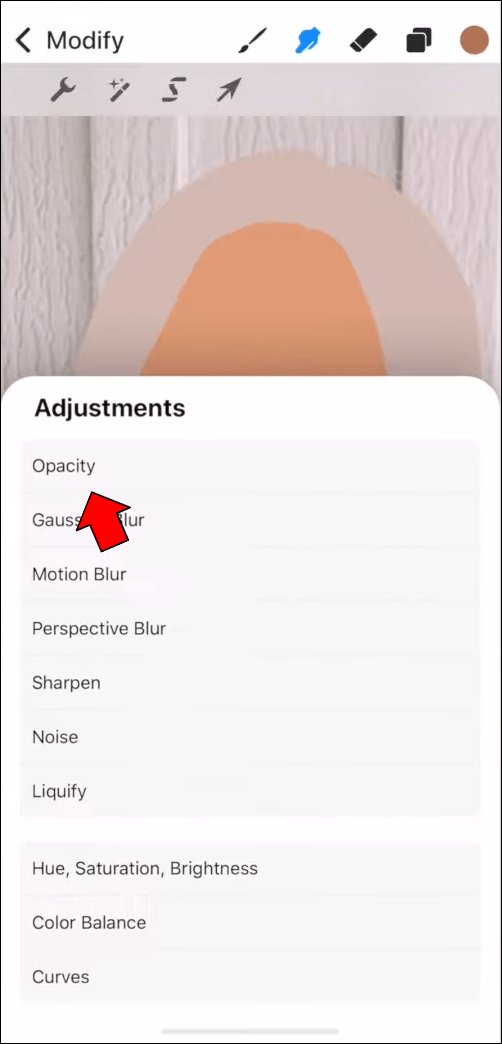
- లేయర్ అస్పష్టతను పెంచడానికి లేదా తగ్గించడానికి కుడి లేదా ఎడమకు స్లైడ్ చేయండి.
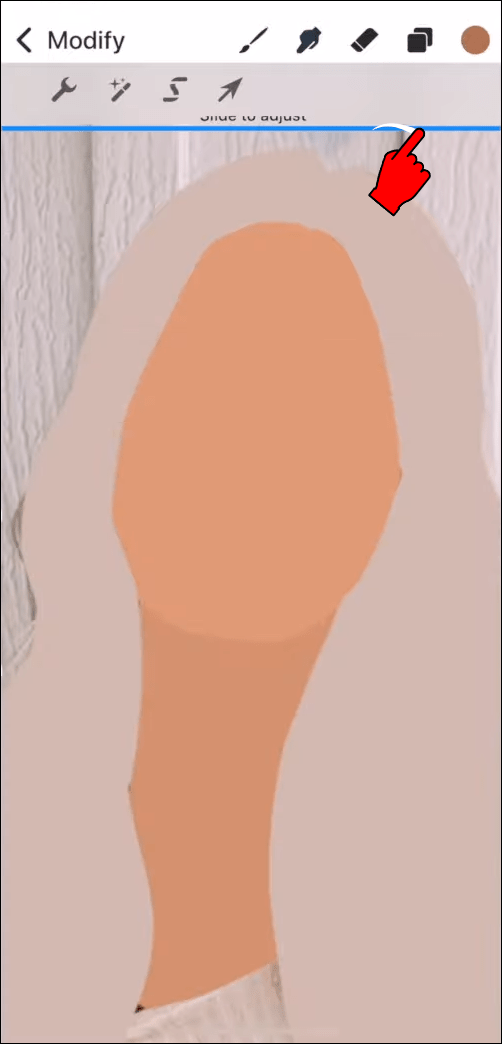
ఐప్యాడ్లో ప్రొక్రియేట్లో ఒక వస్తువు లేదా లేయర్ యొక్క అస్పష్టతను ఎలా మార్చాలి
మీరు ఆబ్జెక్ట్లు, లేయర్లు లేదా మొత్తం ఇమేజ్తో సహా విభిన్న మూలకాల అస్పష్టతను మార్చవచ్చు. ప్రతిదానికీ ఉపయోగించే సాంకేతికత కొద్దిగా భిన్నంగా ఉంటుంది.
ఐప్యాడ్ కోసం ప్రోక్రియేట్లో లేయర్ అస్పష్టతను మార్చడానికి రెండు పద్ధతులు ఉన్నాయి: వేలి సంజ్ఞలు మరియు సెట్టింగ్ల మెను ద్వారా.
ఫింగర్ సంజ్ఞలను ఉపయోగించి లేయర్ అస్పష్టతను మార్చడం
- 'లేయర్లు' ప్యానెల్ను తెరిచి, మీరు మార్చాలనుకుంటున్న లేయర్ను కనుగొనండి.

- రెండు వేళ్లను ఉపయోగించి, అస్పష్టత స్లయిడర్ పైకి తీసుకురావడానికి లేయర్ను రెండుసార్లు నొక్కండి.
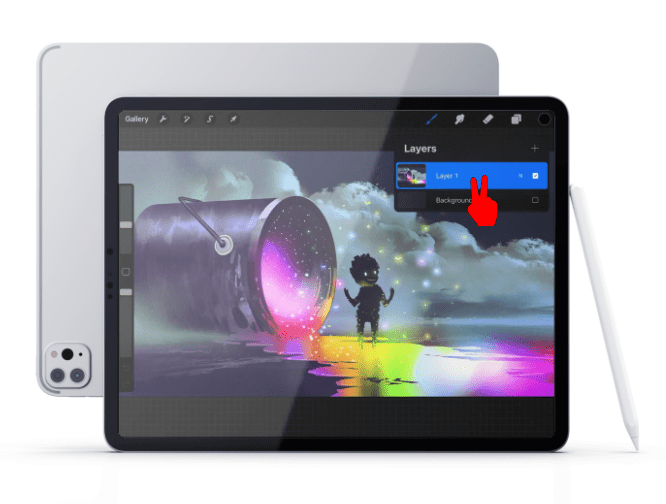
- అస్పష్టతను పెంచడానికి వేలిని కుడివైపుకు లేదా తగ్గించడానికి ఎడమవైపుకు స్లైడ్ చేయండి.
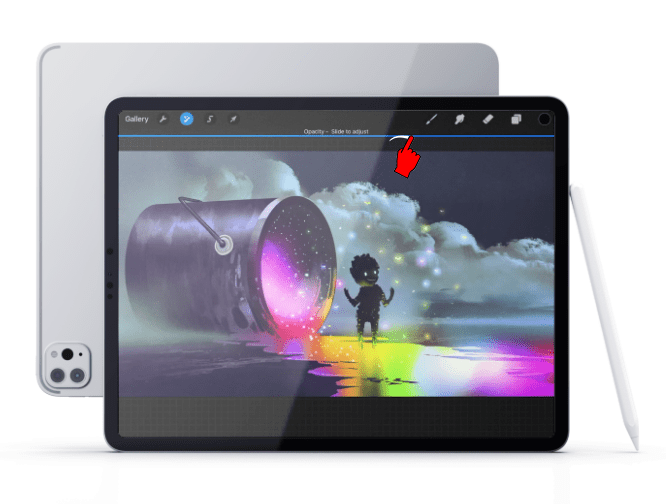
లేయర్ సెట్టింగ్లను ఉపయోగించి లేయర్ అస్పష్టతను మార్చడం
- కావలసిన పొరను గుర్తించడం ద్వారా 'లేయర్లు' ప్యానెల్ను నమోదు చేయండి.

- లేయర్ పేరు పక్కన ఉన్న “N”పై నొక్కండి. “N” బ్లెండ్ మోడ్ని సూచిస్తుందని గమనించండి, ఇది డిఫాల్ట్గా “సాధారణం” అవుతుంది. మీరు మోడ్ను మార్చినట్లయితే, మీకు మరొక అక్షరం కనిపించవచ్చు. అయితే, అది అదే స్థలంలో ఉంటుంది.
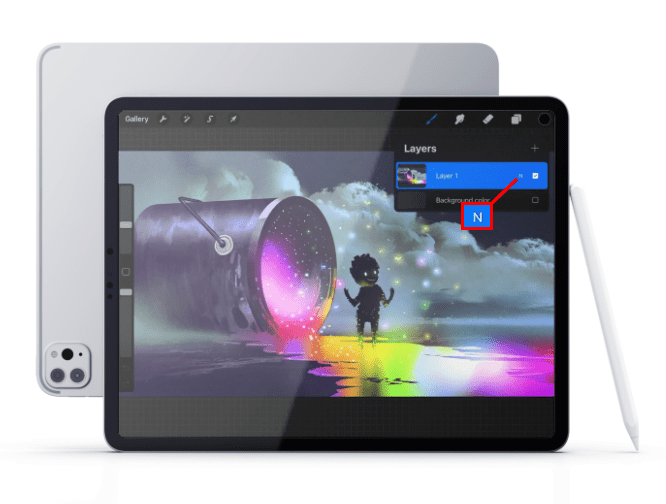
- 'N'ని నొక్కడం వలన ఎగువన ఉన్న అస్పష్టత స్లయిడర్తో లేయర్ సెట్టింగ్లు వస్తాయి. ఎక్కువ అస్పష్టత కోసం కుడివైపుకు లేదా తక్కువ అస్పష్టత కోసం ఎడమవైపుకు స్లయిడ్ చేయండి.
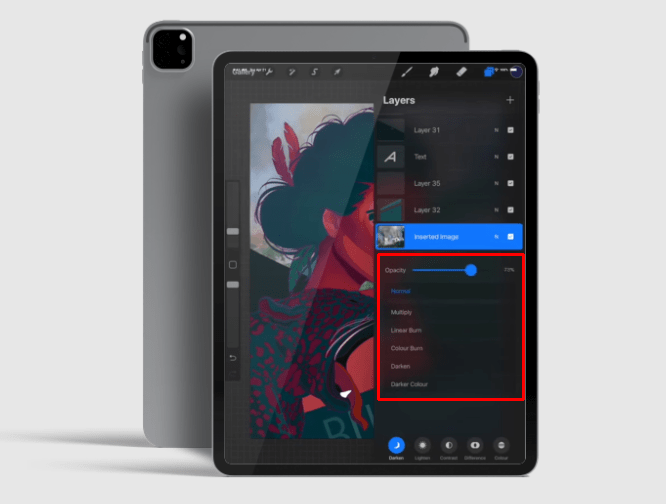
ఐప్యాడ్లో ప్రొక్రియేట్లో బహుళ లేయర్ల అస్పష్టతను ఎలా మార్చాలి
మీరు అనేక లేయర్లను కలిగి ఉంటే వాటి అస్పష్టతను మార్చవలసి ఉంటుంది, మీరు పరిష్కారాన్ని ఉపయోగించాలి. దీనికి కారణం, Procreate ఒకేసారి బహుళ లేయర్ల కోసం అస్పష్టత మార్పులను అనుమతించదు.
మీరు ప్రతి లేయర్ ద్వారా వెళ్లి అస్పష్టతను ఒక్కొక్కటిగా సర్దుబాటు చేయవచ్చు, కానీ దీనికి చాలా సమయం పడుతుంది. మీరు పెద్ద సంఖ్యలో లేయర్లతో పని చేస్తున్నట్లయితే, ఈ పద్ధతి గందరగోళానికి దారి తీస్తుంది.
అనామక వచన సందేశాన్ని ఎలా పంపాలి
అందుకే ప్రత్యామ్నాయ పద్ధతిని ఎంచుకోవడం మంచిది.
మీరు అనేక లేయర్లను ఒకదానిలో ఒకటిగా విలీనం చేయడం ద్వారా పరిమితుల చుట్టూ పని చేయవచ్చు. అప్పుడు, అన్ని మూలకాల కోసం ఏకకాలంలో అస్పష్టతను మార్చడం చాలా సులభం. దీన్ని ఎలా చేయాలో ఇక్కడ ఉంది.
- 'లేయర్స్' ప్యానెల్ తెరవండి. మీరు విలీనం చేయాలనుకుంటున్న లేయర్లను గుర్తించండి.

- దాన్ని ఎంచుకోవడానికి ఆ లేయర్లలో మొదటిదాన్ని కుడివైపుకు స్వైప్ చేయండి. లేయర్ నీలం రంగులోకి మారితే చర్య విజయవంతమవుతుంది. మీరు విలీనం చేయాలనుకుంటున్న అన్ని లేయర్లతో కూడా అదే చేయండి.
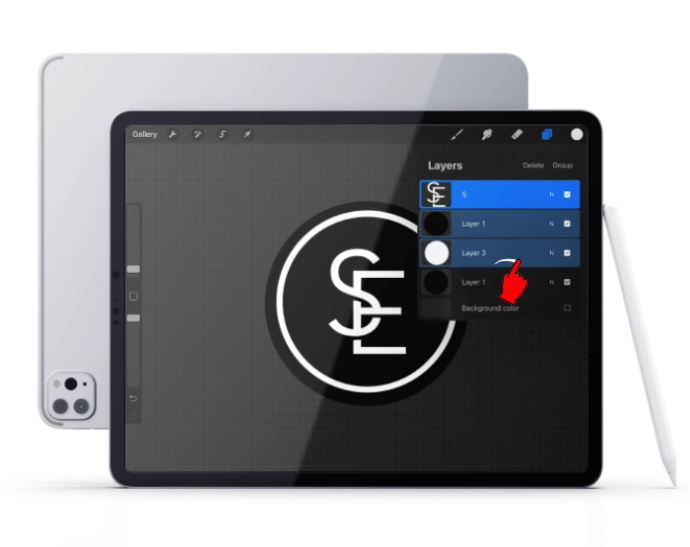
- ప్యానెల్ ఎగువన, మీరు 'తొలగించు' మరియు 'సమూహం' ఎంపికలను చూస్తారు. ఎంచుకున్న అన్ని లేయర్లను ఒకచోట చేర్చడానికి 'గ్రూప్' ఎంచుకోండి. ఈ సమయంలో అవి ఇంకా విలీనం చేయబడవు.
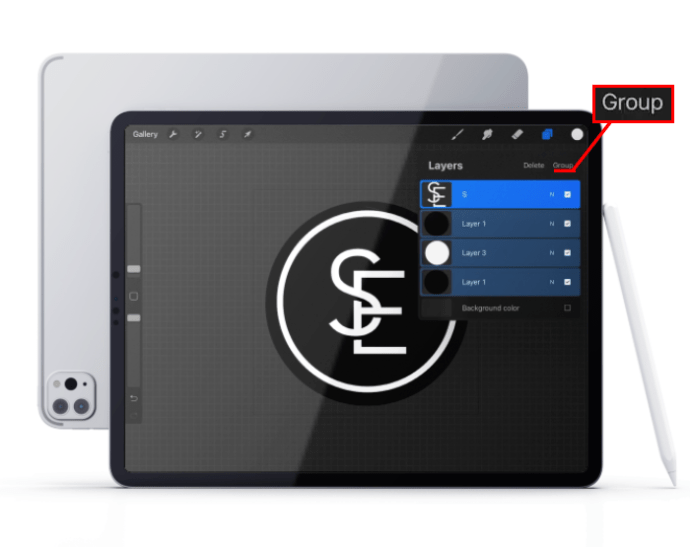
- సమూహం యొక్క కాపీని సృష్టించడానికి ఇప్పుడు మంచి సమయం. మీరు ఏదైనా వ్యక్తిగత లేయర్ని తర్వాత మార్చాలనుకుంటే నకిలీని సృష్టించడం ఉపయోగకరంగా ఉంటుంది. విలీనం పూర్తయిన తర్వాత ఇటువంటి మార్పులు సాధ్యం కాదు. మీరు సమూహాన్ని డూప్లికేట్ చేయాలనుకుంటే, చదవడం కొనసాగించండి, దాని కోసం పద్ధతి తదుపరి విభాగంలో వివరించబడుతుంది.
- ప్యానెల్లో 'కొత్త సమూహం' కనిపించడాన్ని మీరు చూస్తారు. దాని సెట్టింగ్లను తీసుకురావడానికి దానిపై నొక్కండి.
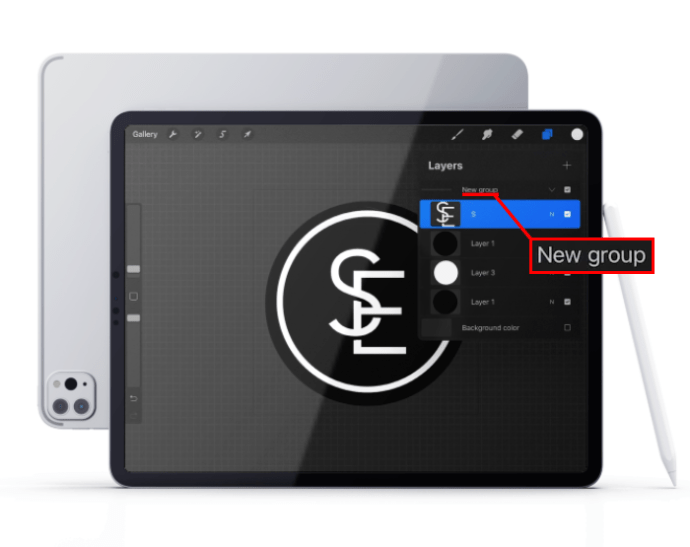
- 'ఫ్లాటెన్' ఎంపికపై నొక్కండి. ఈ దశ సమూహంలోని అన్ని లేయర్లను విలీనం చేస్తుంది.
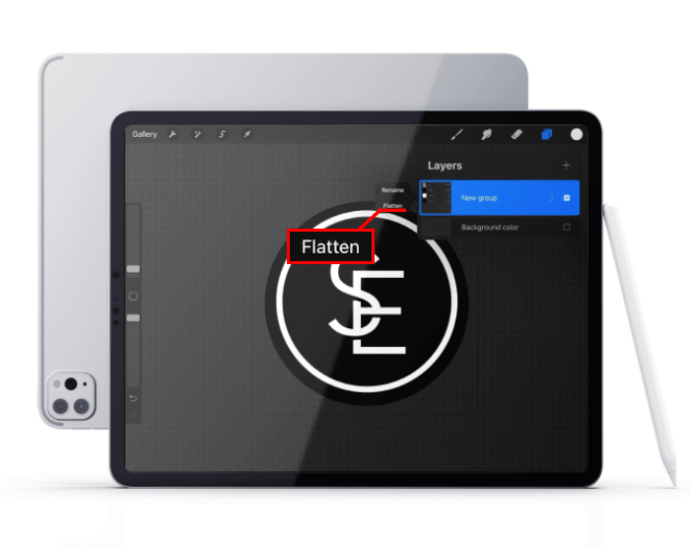
లేయర్లను విలీనం చేసిన తర్వాత, మీరు వాటన్నింటికీ ఒకే సమయంలో అస్పష్టతను మార్చవచ్చు. ఇది పైన వివరించిన పద్ధతులను ఉపయోగించి చేయవచ్చు - వేలి సంజ్ఞలను ఉపయోగించడం ద్వారా లేదా సెట్టింగ్ల మెను ద్వారా. ఆ సాంకేతికతలను క్లుప్తంగా చూద్దాం.
ఫింగర్ సంజ్ఞలను ఉపయోగించి విలీనమైన పొరలపై అస్పష్టతను మార్చండి
- విలీనం చేసిన లేయర్ని రెండుసార్లు నొక్కండి. అస్పష్టత స్లయిడర్ కనిపిస్తుంది.
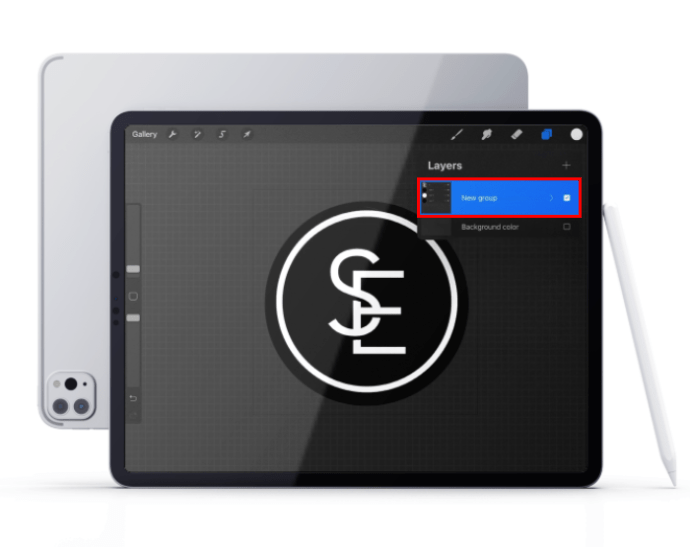
- స్లయిడర్ను కుడి లేదా ఎడమకు లాగడం ద్వారా అస్పష్టత సెట్టింగ్లను మార్చండి.
సెట్టింగుల మెనుని ఉపయోగించి విలీనం చేయబడిన లేయర్లలో అస్పష్టతను మార్చండి
- 'సెట్టింగ్లు' మెనుని తీసుకురావడానికి 'లేయర్లు' ప్యానెల్లో విలీనం చేయబడిన లేయర్పై 'N' నొక్కండి.
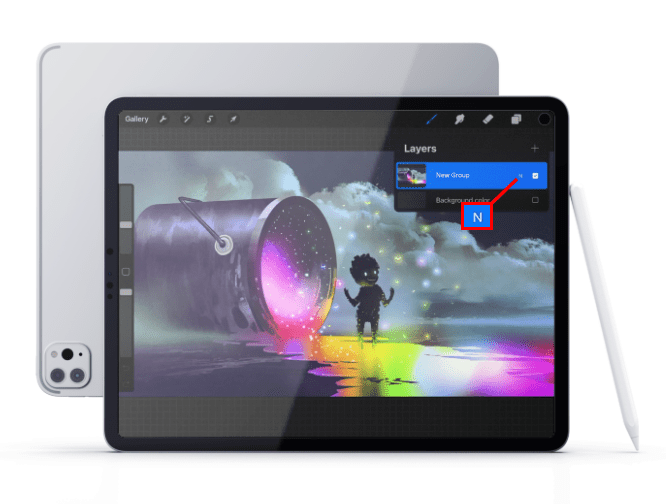
- అస్పష్టతను సర్దుబాటు చేయడానికి మెను ఎగువన ఉన్న అస్పష్టత స్లయిడర్పై కుడి లేదా ఎడమకు స్లయిడ్ చేయండి.
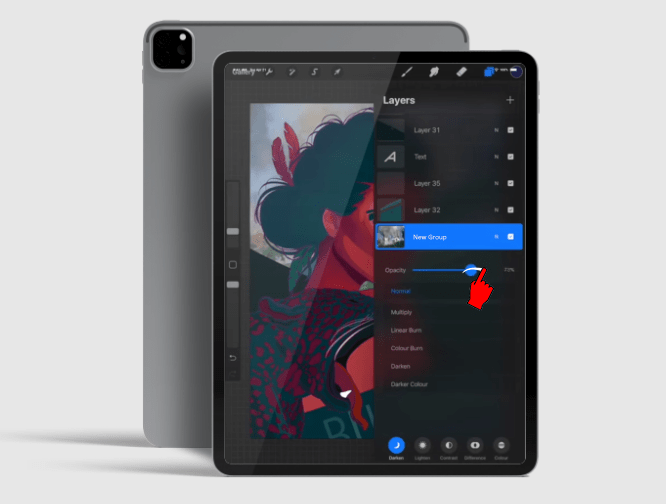
లేయర్ సమూహాలను ఎలా నకిలీ చేయాలి
- మీరు లేయర్లను సమూహపరచిన తర్వాత, 'కొత్త సమూహం'ని కనుగొని, ఎడమవైపుకు స్వైప్ చేయండి.
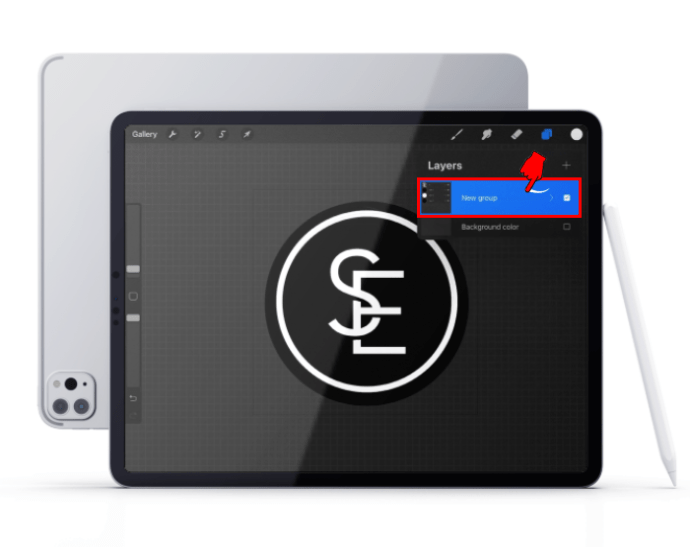
- ఎంపిక నుండి, 'నకిలీ' ఎంచుకోండి. ఇది అసలైన లేయర్లను వేరుగా ఉంచేటప్పుడు ఎంచుకున్న సమూహం యొక్క కాపీని సృష్టిస్తుంది.
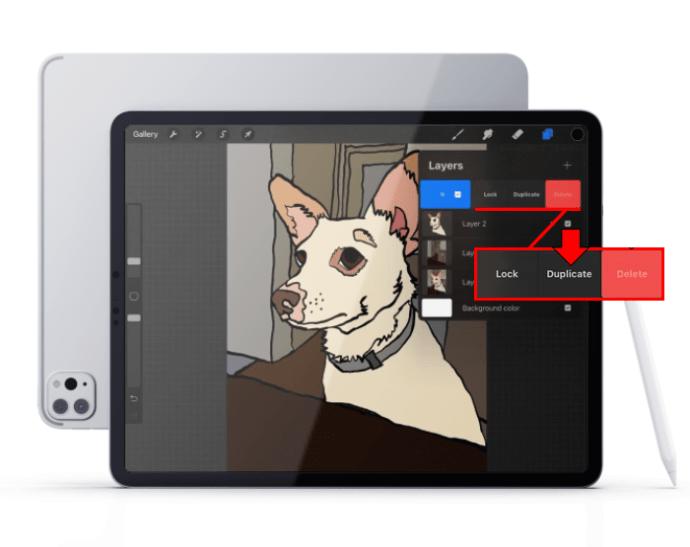
- నకిలీ సమూహం పక్కన ఉన్న చెక్బాక్స్ను నొక్కండి. ఈ విధంగా, మీరు ముందుకు సాగడానికి చేసే ఏవైనా మార్పులు ఆ సమూహంలో ప్రతిబింబించవు మరియు అది కనిపించదు.
వ్యక్తిగత మూలకాలు లేదా లేయర్ భాగాల కోసం అస్పష్టతను ఎలా మార్చాలి
మీరు మొత్తం లేయర్ కోసం తరచుగా అస్పష్టతను మార్చినప్పటికీ, మీరు దానిలోని నిర్దిష్ట విభాగాన్ని మాత్రమే మార్చాలనుకోవచ్చు. మీరు ఇప్పటికే వ్యక్తిగత మూలకాలను కలిగి ఉన్న లేయర్లను విలీనం చేసినట్లయితే లేదా ఒకే లేయర్ని ఉపయోగించి వేర్వేరు వస్తువులను గీసినట్లయితే ఇది సాధారణంగా జరుగుతుంది.
ప్రొక్రియేట్లోని లేయర్లోని వివిధ భాగాలకు అస్పష్టతను సర్దుబాటు చేయడం అనేది ఆ వస్తువులు ఎంత వివరంగా ఉన్నాయనే దానిపై ఆధారపడి చాలా క్లిష్టమైనది కాదు. అలా చేసే పద్ధతికి ఎంపిక సాధనం అవసరం.
మృదువైన రాయిని ఎలా తయారు చేయాలి
- మీరు మార్చాలనుకుంటున్న లేయర్ని కనుగొని దాన్ని ఎంచుకోండి.
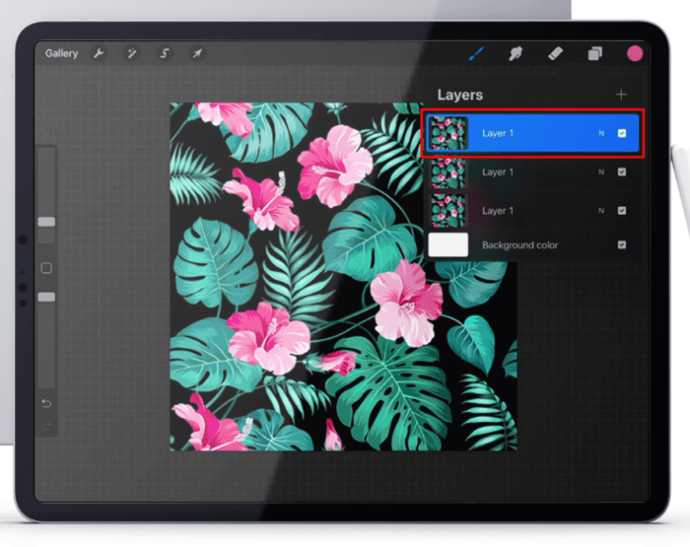
- ఎగువ ఎడమవైపు ఉన్న శైలీకృత 'S' చిహ్నాన్ని ఎంచుకోండి. ఇది మీ స్క్రీన్ దిగువన 'ఎంపిక' మెనుని తెస్తుంది.
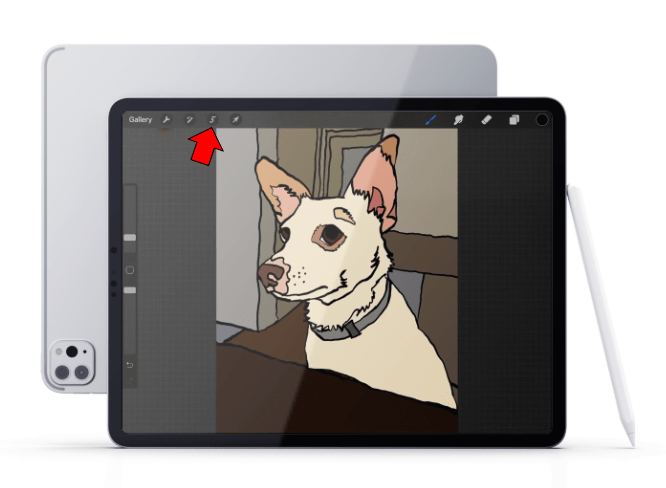
- అందుబాటులో ఉన్న ఎంపికల నుండి మీరు ఉపయోగించాలనుకుంటున్న సాధనాన్ని ఎంచుకోండి. మీరు పొర యొక్క సంక్లిష్టతను బట్టి 'ఆటోమేటిక్' లేదా 'ఫ్రీహ్యాండ్' ఎంపికను ఉపయోగించవచ్చు.

మీరు రంగు మరియు కాంట్రాస్ట్లో చాలా తక్కువ ఎలిమెంట్లను కలిగి ఉంటే, స్వయంచాలక ఎంపిక సాధనం ఉత్తమ ఎంపిక అవుతుంది. లేయర్ మరింత క్లిష్టంగా ఉంటే, ఈ సాధనం వ్యక్తిగత అంశాలను ఖచ్చితంగా ఎంచుకోలేకపోవచ్చు. ఆ సందర్భంలో, మీరు ఫ్రీహ్యాండ్ ఎంపికను ఉపయోగించి వాటిని మాన్యువల్గా ఎంచుకోవాలి.
- ఎంచుకున్న మూలకాన్ని కాపీ చేసి, కొత్త లేయర్లో అతికించండి. మీరు 'కాపీ అండ్ పేస్ట్' బటన్ను నొక్కినప్పుడు ఇది స్వయంచాలకంగా జరుగుతుంది.
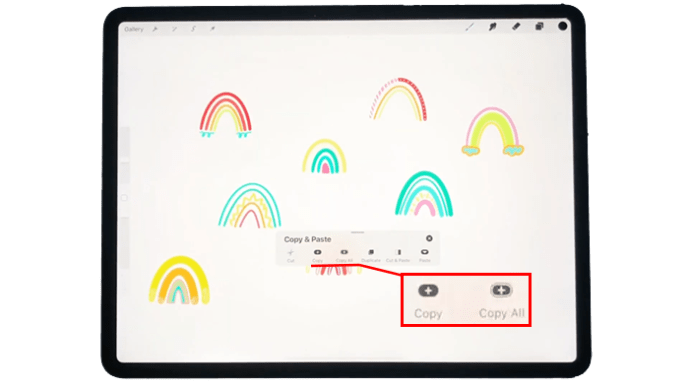
- మీరు కొత్త లేయర్లో మూలకాన్ని కలిగి ఉన్న తర్వాత, మునుపటి విభాగాలలో వివరించిన పద్ధతులను ఉపయోగించి మీరు దాని అస్పష్టతను మార్చవచ్చు.
మొత్తం చిత్రం కోసం అస్పష్టతను ఎలా మార్చాలి
మీరు మొత్తం చిత్రం కోసం అస్పష్టతను సర్దుబాటు చేయాలనుకుంటే, మీరు మళ్లీ లేయర్లను మార్చవలసి ఉంటుంది. ముఖ్యంగా, ఈ పద్ధతిలో లేయర్ మెర్జింగ్ ఉంటుంది. మేము ఇంతకు ముందు వివరించిన విలీన ప్రక్రియ మరియు దీనికి మధ్య ఉన్న ఏకైక తేడా ఏమిటంటే మీరు ప్రాజెక్ట్లోని ప్రతి లేయర్ను ఎంచుకోవాలి.
మీరు అన్ని లేయర్లను ఎంచుకుని, సమూహపరచి, చదును చేసిన తర్వాత, మొత్తం చిత్రం ఒక లేయర్గా ఉంటుంది. అప్పుడు, మీరు ఒకే పొరల కోసం వివరించిన విధంగా అదే సాంకేతికతను ఉపయోగించి అస్పష్టతను సర్దుబాటు చేయవచ్చు.
అస్పష్టత సర్దుబాటుల ద్వారా మీ కళాకృతిని జీవం పోయండి
అస్పష్టతను సర్దుబాటు చేయడం వలన కొన్ని అంశాలు లేదా లేయర్లు మరింత వివేకం కలిగి ఉంటాయి, అయితే ఇతరులను పాప్ చేయడానికి అనుమతిస్తాయి. అస్పష్టత సెట్టింగ్లతో తగినంత టింకరింగ్తో, మీరు మీ కళాకృతికి సున్నితమైన మార్పులను చేయవచ్చు, అది సాధించడం కష్టం.
ప్రొక్రియేట్ మరియు ప్రొక్రియేట్ పాకెట్లో అస్పష్టతను ఎలా సర్దుబాటు చేయాలో ఇప్పుడు మీకు తెలుసు, మీ సృజనాత్మకతను వ్యక్తీకరించడానికి మీకు కొత్త సాధనం ఉంటుంది.
మీరు మీ Procreate ప్రాజెక్ట్లో అస్పష్టతను సర్దుబాటు చేసారా? ఇది ఒక లేయర్, ఎలిమెంట్ లేదా మొత్తం ఇమేజ్ కోసమా? దిగువ వ్యాఖ్యల విభాగంలో మాకు తెలియజేయండి.









